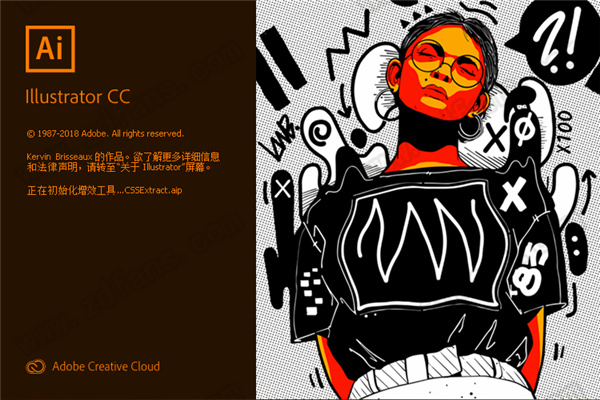ai cc 2020 破解版
- 软件介绍
- 软件截图
ai cc 2020是一款全面的矢量绘图软件可建立标志、图标、素描、印刷样式和复杂插图,ai cc 2020用于印刷、网页、互动、视频和行动等媒体,将灵感转化为创意成品,快速将一个空白页面变成美丽的艺术作品,并通过在一个位置访问所有控件来提高工作效率。
ai cc 2020功能介绍
1、任何尺寸具有时代代表性的作品。
获取将简单的形状和颜色转换为意蕴深长的徽标、图标和图形所需的所有绘图工具。Illustrator 图稿基于矢量,因此它既可以缩小到移动设备屏幕大小,也可以放大到广告牌大小 - 但不管怎样,都看起来清晰明快。
2、华丽的版式足以证明。
运用行业专业的文字处理工具,将公司名称纳入徽标之中、创建传单或为网站设计建模。通过添加效果、管理样式和编辑单个字符,创建能够完美地表达您的意旨的版式设计。
3、无论何处,皆引人注目。
创建手绘图,或描摹导入的照片并重新为其上色,将其转换为艺术作品。在任何内容中使用您的插图,包括印刷件、演示文稿、网站、博客和社交媒体。
ai cc 2020软件特色
1、具有时代代表性的作品
获取将简单的形状和颜色转换为意蕴深长的徽标、图标和图形所需的所有绘图工具。adobe illustrator cc 2019 图稿基于矢量,因此它既可以缩小到移动设备屏幕大小,也可以放大到广告牌大小 - 但不管怎样,都看起来清晰明快。
2、华丽的版式足以证明
运用行业专业的文字处理工具,将公司名称纳入徽标之中、创建传单或为网站设计建模。adobe illustrator cc通过添加效果、管理样式和编辑单个字符,创建能够完美地表达您的意旨的版式设计。
3、无论何处,皆引人注目
创建手绘图,或描摹导入的照片并重新为其上色,将其转换为艺术作品。在任何内容中使用您的插图,包括印刷件、演示文稿、网站、博客和社交媒体。
ai cc 2020常见问题
1、illustrator怎么填充颜色?
1.先绘制一个矢量图,如图,假设两个图形编为了一组
2.点工具箱里的直接选择工具右下的小箭头,选择编组选择工具
3.选择其中一个图形,如:选择五角形
4.点工具栏上填色旁的下拉列表,选择其中一个颜色
2、illustrator怎么把颜色添加到色板?
将设置好的颜色直接拖到色板里,就OK.下次想用,打开色板点击就行
3、illustrator怎么转曲?
1.AI要把文本转成曲线,先要选中要转曲的文本,然后可以使用文字菜单里的“创建轮廓”,也可以使用快捷键Ctrl+Shift+O
2.文件里的文本转成曲线后,就可以在其它没有安装字体的电脑上打开文件操作。如果文本没转曲线,那么如果其他电脑里没有文件里使用的字体的话,打开后会提示缺少字体,文字的形状会发生改变。
4、illustrator怎么画撕裂字体?
1.可用AI的创建轮廓和钢笔或变形工具来完成:<>中为快捷键;选中文字对象,创建轮廓(Shift+Ctrl+O),切换到钢笔工具或变形工具,来完成变形部分的美化
2.输入文字,用钢笔工具勾画想要的整体形状,同时选中文字和形状,用顶层对象创建 封套就好;
5、illustrator怎么旋转?
旋转有三个方法:
1.使用选择工具选中对象后,将鼠标移到对象定位框中间的那个点旁边,工具箭头会变成上下两个倾斜的小箭头,这时就可以移动鼠标进行旋转
2.使用“旋转工具”(快捷键是R),选择对象并移动鼠标进行旋转
3.在变换面板中,输入一个角度值(负值顺时针,正值逆时值),回车
6、illustrator怎么画虚线?
1.首先用直线工具画一条直线
2.打开描边窗口(窗口-描边),设置描边的数值就可以了
7、adobe illustrator cc 2019怎么看版本?
找到AI桌面图标→点击鼠标右键→属性→版本。
8、为什么Adobe Illustrator CC 2019安装到99%出现问题?
1.原因:之前安装过其他版本的PR 没有卸载清理干净。
2.解决办法:
1)首先在控制面板卸载PR,
2)然后在C盘搜索ADOBE,PR的文件夹删掉,包括隐藏文件夹的,
3)用官方清理工具在清理一次。
4)重新安装。
9、安装完成后,adobe illustrator cc 2019主页一直在加载之中怎么办?
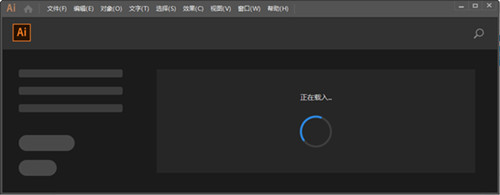
首次打开软件时候主页会一直加载之中,按下键盘上的ESC键退出即可。
或者点击【编辑】——【首选项】——【常规】-停用主页屏幕点击确定即可
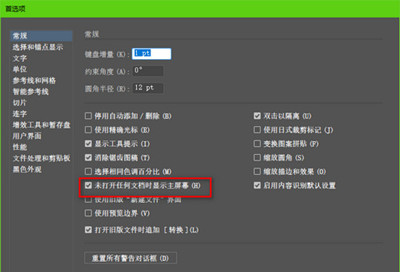
快捷键大全:
移动工具:V
选取工具:A
钢笔工具:P
添加锚点工具:+
删除锚点工具:- 文字工具:T
多边形工具:L
矩形、圆角矩形工具:M
画笔工具:B
铅笔、圆滑、抹除工具N
旋转、转动工具:R
缩放、拉伸工具:S
镜向、倾斜工具:O
自由变形工具:E
混合、自动描边工具:W
图表工具:J
渐变网点工具:U
渐变填色工具:G
颜色取样器:I
油漆桶工具:K
剪刀、裁刀工具:C
视图平移、页面、标尺工具:H
放大镜工具:Z
默认填充色和描边色:D
切换填充和描边:X
屏幕切换:F
切换为颜色填充:<
切换为渐变填充:>
切换为无填充:/
临时使用抓手工具:空格
新建文件:Ctrl+N
打开文件:Ctrl+O
文件存盘:Ctrl+S
另存为:Ctrl+Alt+S
关闭文件:Ctrl+W
打印文件:Ctrl+P
退出Illustrator:Ctrl+Q
恢复到上一步:Ctrl+Z
粘贴:Ctrl+V 或 F4
粘贴到前面:Ctrl+F
粘贴到后面:Ctrl+B
再次转换:Ctrl+D
置到最前:Ctrl+Shift+]
置前:Ctrl+]
置到最后:Ctrl+Shift+[
置后:Ctrl+[
群组:Ctrl+G
取消群组:Ctrl+Shift+G
锁定:Ctrl+2
锁定未选择的物体:Ctrl+Alt+Shift+2
全部解锁:Ctrl+Alt+2
隐藏所选物体:Ctrl+3
隐藏未被选择的物体:Ctrl+Alt+Shift+3
显示所有已隐藏的物体:Ctrl+Alt+3
联接断开的路径:Ctrl+J
对齐路径点:Ctrl+Alt+J
调合两个物体:Ctrl+Alt+B
取消调合:Ctrl+Alt+Shift+B
ai cc 2020使用方法
1、渐变工具单独取色
a提供了新的颜色混合功能,可以创建更自然、更丰富逼真的渐变。ai的渐变工具终于可以单独取色了!双击点,即可调出调色面板,可以通过三种方式调整颜色:1颜色面板-调整色值;2 色板-直接调用已存储的颜色;3吸管-吸取任意颜色
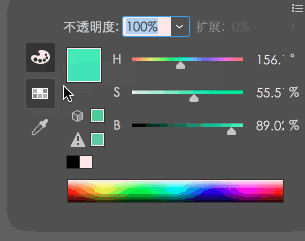
2、裁切视图
在菜单栏视图里,新增裁切视图的视图模式,能够方便的预览设计稿的整体效果。将隐藏任何画板外部的元素,并将隐藏画布上的所有非打印对象(例如网格和参考线)。这种模式下图形仍然是可以继续创建和编辑的。
3、操控变形增强
AI软件现在可以识别用于变换图稿的最佳区域,会自动向图稿添加点。且默认情况下会启用自动添加点功能,无须手动标记。如果不想启用自动操控变形,可以通过选择编辑 > 首选项 > 常规来取消选择启用内容识别默认值选项。
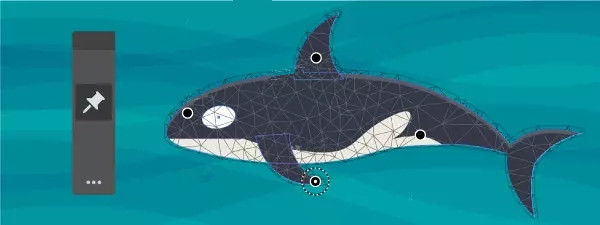
ai cc 2020 破解版软件截图
注意事项
提取码: 5a8b
本类最新
- 本类周排行
- 本类总排行